ユーザーズガイド SAMSUNG SYNCMASTER 225UW QUICK GUIDE (VER.1.0)
Lastmanualsはユーザー主導型のハードウエア及びソフトウエアのマニュアル(ユーザーガイド・マニュアル・クイックスタート・技術情報など)を共有・保存・検索サービスを提供します。 製品を購入する前に必ずユーザーガイドを読みましょう!!!
もしこの書類があなたがお探しの取扱説明書・マニュアル・機能説明・回路図の場合は、今すぐダウンロード。Lastmanualsでは手軽に早くSAMSUNG SYNCMASTER 225UWのユーザマニュアルを入手できます。 SAMSUNG SYNCMASTER 225UWのユーザーガイドがあなたのお役に立てばと思っています。
SAMSUNG SYNCMASTER 225UWのユーザーガイドをLastmanualsがお手伝いします。

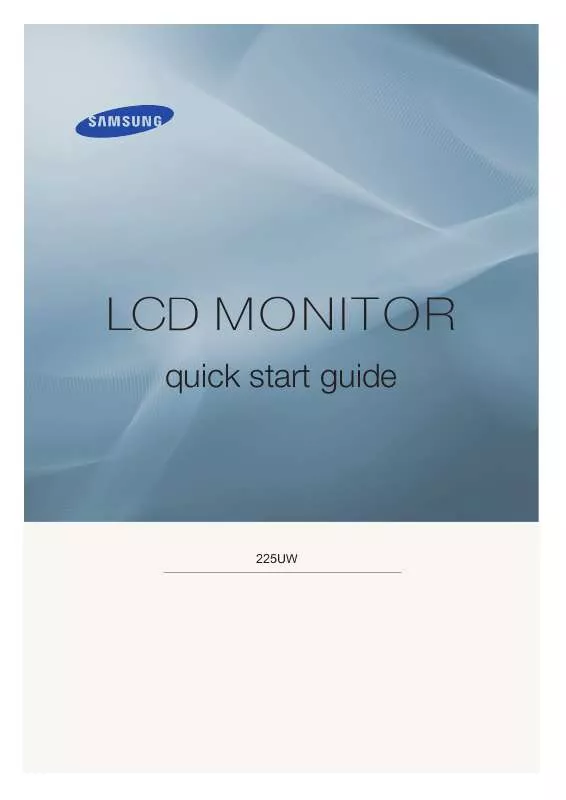
この製品に関連したマニュアルもダウンロードできます。
 SAMSUNG SYNCMASTER 225UW (4463 ko)
SAMSUNG SYNCMASTER 225UW (4463 ko)
 SAMSUNG SYNCMASTER 225UW (4463 ko)
SAMSUNG SYNCMASTER 225UW (4463 ko)
 SAMSUNG SYNCMASTER 225UW QUICK GUIDE (VER.1.0) (1485 ko)
SAMSUNG SYNCMASTER 225UW QUICK GUIDE (VER.1.0) (1485 ko)
マニュアル抽象的: マニュアル SAMSUNG SYNCMASTER 225UWQUICK GUIDE (VER.1.0)
詳しい操作方法はユーザーガイドに記載されています。
[. . . ] [. . . ] プログラムをインス トールしましたか?
最新のプログラムをダウンロードしてください。 プログラムは、 http://www. samsung. com/monitor/magictune からダウンロ ードできます。 初めてのときには、プログラムをインストールしてからコンピュ ータを再起動します。プログラムのコピーがインストールされて いるときは削除してコンピュータを再起動し、続いて再度プログ ラムをインストールします。 プログラムをインストールまたは削 除後に正常に動作させるには、コンピュータを再起動する必要 があります。
MagicTune™ MACのインストールソフトウェアを弊社 Webサイトからダウンロードしてください。 モニター に問題があるかどう か、次の項目を確認して下さい。 電源コードとケーブルが 正しく接続されているか。 コンピュータ起動時にビープ音が3回以上鳴るか。 ビデオカードを交換した か自作PCの場合、アダプタ(ビデオ)ドライバ とモニ タドライバがインストールされて いるか。 ビデオ画面の走査率が 56Hz ~ 75Hzに設定されているか。 (解像度が最大のときは60Hz を超えないようにします。) アダプタ(ビデオ)ドラ イバのインストール中に問題が生じた場合は、 セーフ モードでコンピュータを起動して ディスプレイ アダプタを削除します。 再度コン ピュータを再起動し、アダプダ(ビデオ)ドラ イバを再インスト ルします。 問題が繰り返し発生する 場合は、お客様ご相 談ダイヤルにご連絡ください。
Q&A
質問 周波数はどのようにして変更しま 回答 ビデオカードを再設定することで 周波数を変更できます。
す か? 方法はビデオカードドライバのバ ージョンによって異なることがあります。 (詳しくは、コンピュータまたはビデオカード の取扱説明書を参照してくださ い。 解像度はどのようにして変更しま すか? Windows XP : コントロールパネル-画面-設定で解像度を再設定します。 Windows ME/2000 : コントロールパネル-画面-設定で解像度を再設定します。 詳しくはビデオカードの製造元 にお問い合わせください。 Power Saving機能はどのように 設 定しますか。 Windows XP : コントロールパネル-画面-設定で解像度を再設定します。 コンピュータのBIOS設定で機能を設定します。(Windows/コンピュータの マニュアルを参照してください。) Windows ME/2000 : コントロールパネル-画面-設定で解像度を再設定します。 コンピュータのBIOS設定で機能を設定します。(Windows/コンピュータの マニュアルを参照してください。) Windows/コンピュータのマニュアルを参照してください。 本体や液晶パネルはどのように し て清掃しますか? 電源コードを抜き、クリーナーまたは 水を湿らせた柔らかい布で拭いてく ださい。 クリーナーが残ったり、傷がつかない ように注意してください。 モニター 内部に水分が 入らないように注意してください。 「UC モニター インストール プロ グラム」を完全に削除するにはど うすればよいですか?UCモニター用のUSB Deviceインストール プログラムを完全に削除する には、[コントロールパネル]で[プログラムの追加と削除]をクリックし、現在 インストールされているプログラムのリストを表示します。 UC monitorが接続されたときにインストールされたドライバ(USBビデオ デバイスおよびUSBオーディオデバイス)をリストから選択し、[削除]をクリ ックします。
セルフテスト
セルフテスト機能によるチェック | 警告メ ッセージ | 設置環境 | その他のヒント
セルフテスト機能でモニ タが正しく動作しているかどうかチェックでき ます。
セルフテスト機能によるチェック コンピュータとモニター の電源 を切ります。 コンピュータ背面のビデオケーブルを抜きます。 モニター の電源を入れます。 モニター が正しく動作していれ ば、下図のようにカラーボックスとテキストが 表示 されます。 それぞれ赤、 緑、青のボックスで す。 いずれかの表示に異常があれば、 モニター が正しく動作していない可能性がありま す。
この表示は、ビデオケーブルが未接続また は損傷している場合にも表示され ます。 モニターの電源を切ってビデオケーブルを再接続します。 それからコンピュー タとモニターの電源を入れま す。 上記の手順を試しても画面がブランクのままのときは、ビデオコントローラおよびコンピュータシステムをチェッ クしてください。 モニターは正し動作しています。 警告メ ッセージ 入力信号に問題がある場合、画面 にメッセージが表示されるか、電源インジケー タが点灯したまま画面がブ ランクスクリーンになります。 モニターが走査範囲外であるか、信号ケーブルを確認する必要があります。
設置環境 モニターの設置場所や位置が、画質やその他の機能に影響を与えることがあります。 ウーファスピーカーをモニターと同じ部屋に設置しないでください。 ラジオ、扇風機、時計、電話などの電化製品はモニターから1m以上離してください。 その他のヒント モニター は、PCから送られ る映像信号を再生します。 そのためPCやビデ オカードに 問題があると、モニタ にブランクスクリーン、 色の劣化、ノイズ、ビデオモードの非サポートなどの現象が発生することがあり ます。 モニタ一自身の問題であるか、その他の問題であるかを確認してから、お客様相談窓口までご連絡ください。
モニタの動作状況を診断します。 画面に何も表示されないか、"最適なモードが選択されていません", "推奨モード1680 x 1050 60 Hz"というメ ッセージが 表示 されたときは、モニタの電源が入っていてもコ ンピュータからケーブルを抜いて ください。 画面にメッセー ジが表示されるか、画面が白くなった時は、モ ニタは正しく動作しています。 この場合、コンピュータ側に問題がないかチェックしてください。 [. . . ] [. . . ]
SAMSUNG SYNCMASTER 225UWダウンロード上のご注意
Lastmanualsはユーザー主導型のハードウエア及びソフトウエアのマニュアル(ユーザーガイド・マニュアル・クイックスタート・技術情報など)を共有・保存・検索サービスを提供します。
お探しの書類がなかったり、不完全だったり、言語が違ったり、モデル名や言語が説明と違う場合など、いかなる場合でもLastmanualsはその責を負いません。またLastmanualsは翻訳のサービスもしていません。
規約に同意して「マニュアルをダウンロード」をクリックすればSAMSUNG SYNCMASTER 225UWのマニュアルのダウンロードが開始されます。
